Kuidas eemaldada ilm Windows 11 tegumiribalt
Siit saate teada, kuidas eemaldada Windows 11 tegumiribalt ilm, kui teile see muudatus ei meeldi. Vaikimisi kuvavad OS-i hiljutised järgud tegumiriba vasakus nurgas ilmateate.
Reklaam
Ilmateade Windows 11 tegumiribal meenutab seda, mida me juba teame kui "Uudised ja huvid". Viimane oli üks Windows 11 hiljutistest täiendustest. See oli MSN-i uudiste toomine koos võimalusega kohandada lendaval kuvatavaid teemasid.
Windows 11 versioon kasutab aga uhiuut vidinate funktsiooni. Tegelikult asendab uus prognoosinupp staatilise nupu vidina tegumiriba nupp animeeritud ilmaikooniga.
Vasakul joondatud tegumiriba puhul kuvatakse see nupu "Vidinad" asemel korraliku kompaktse vaatega.

Kuid vaikimisi on Windows 11-l tsentreeritud tegumiriba, seega ilmub selle vasakusse serva ilmanupp, mille ikooni kõrval on tekstisilt.
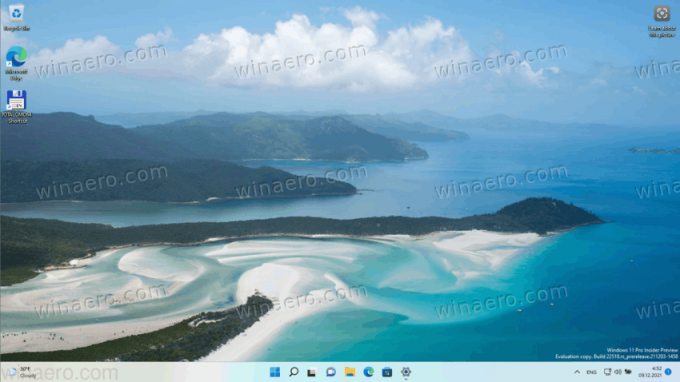
Hõljutades kursorit ilmateate kohal, avage paan Vidinad, mis kuvab täielikku prognoosi koos teiste lendavale lisatud vidinatega.
Ilmategumiriba funktsioon on saadaval riigis Windows 10 build 22518 ja üleval. Kasutatava järgu leidmiseks vajutage nuppu Võida + R ja tüüp võitja kastis Run.
Kui te pole uudiste ja huvide ega Windows 11 tegumiribal asuva ilmanupu fänn, saate selle hõlpsalt kätte saada. Siin on, kuidas.
Eemaldage Windows 11 tegumiribalt ilm
Ilmanupu eemaldamiseks Windows 11 tegumiribalt tehke järgmist.
- Paremklõpsake nuppu Start ja valige Seaded menüüst. Saate avamiseks kasutada mis tahes muud meetodit Seadete rakendus.
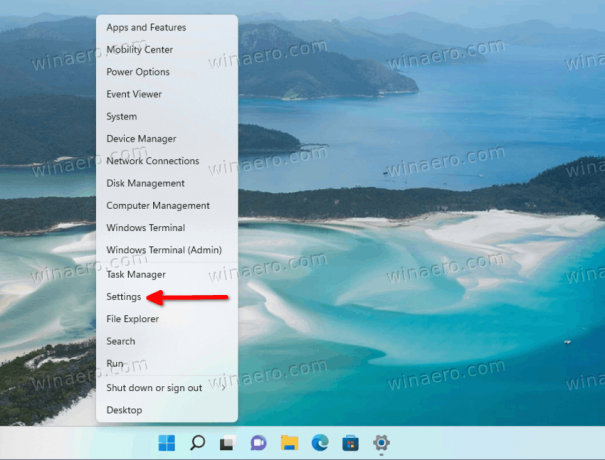
- Navigeerige Isikupärastamine > Tegumiriba.
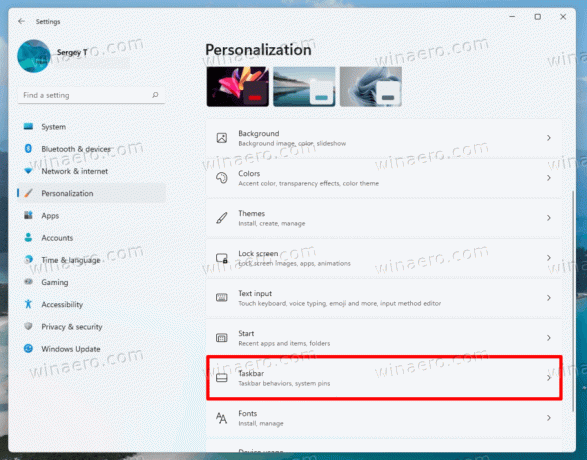
- Paremal keelake Vidinad lülitusvalik all Tegumiriba üksused osa.

- Ilmanupp kaob tegumiribalt kohe.
Sa oled valmis.
Pange tähele, et versioonis 22518 on see funktsioon pisut lollakas. Kui keelate seadetes vidinate nupu ja lubate selle mõne hetke pärast uuesti, siis prognoosi ei taastata ja tegumiriba vasakus nurgas võib kuvada vana stiilis vidinate nupp. Kui jah, logige lihtsalt välja ja logige uuesti sisse oma kasutajakontole. See taastab selle uuema välimuse.
See on kõik.

